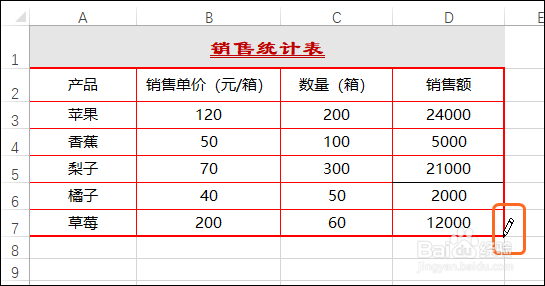1、步骤一 选中要添加边框的区域,如下图所示。

2、步骤二 在【开始】选项卡下单击【边框】按钮,在展开的列表中单击【所有框线】,如下图所示。
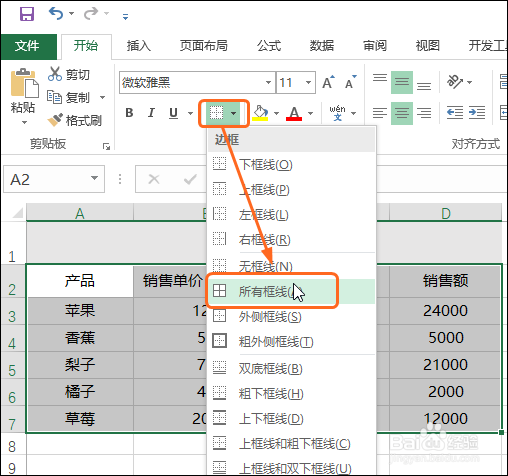
3、步骤三 即可看到选中区域添加了框线的效果, 随后单击【边框】按钮,在展开的列表中单击【线条颜色】,在级联列表中选择颜色,如下图所示。
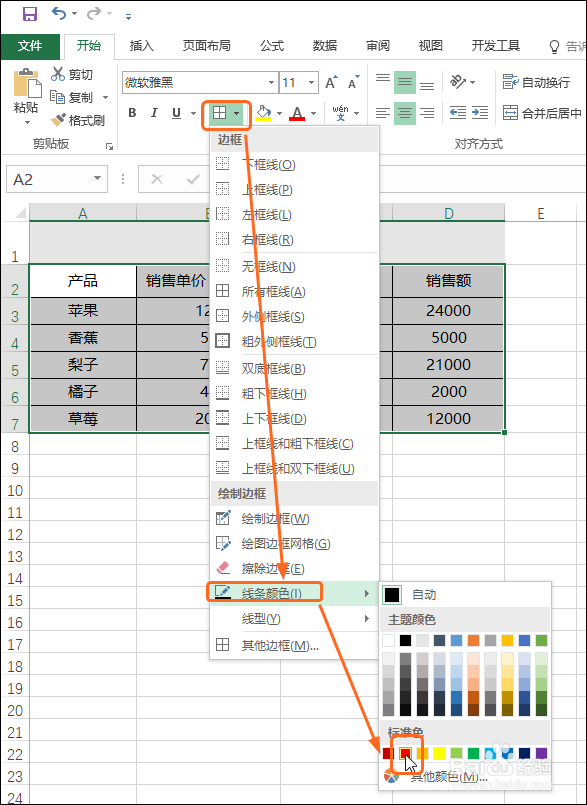
4、步骤四 此时鼠标指针变为了一个笔的形状,在要更改边框颜色的框线上单击或者辜染蜊矶拖动鼠标,如下图所示。即可改变边框颜色。

5、步骤五 可看到改变框线颜色后的表格效果,如下图所示。
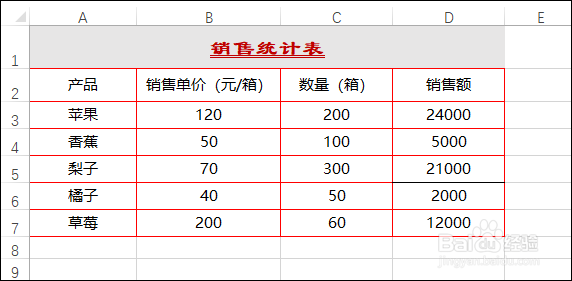
6、步骤六 单击【边框】按钮,在展开的列表中单击【线型】,在级联列表中选择线条形状,如下图所示。
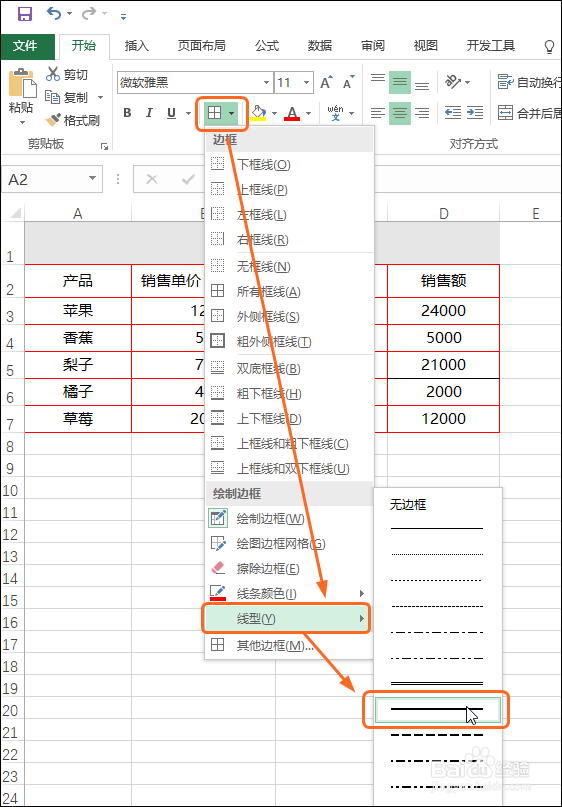
7、步骤七 此时鼠标指针呈笔状,在要改变线型的边框上拖动鼠标或者单击鼠标,就可以改变线型,如下图所示。